- “如何像专业人士一样为视频中的文字制作动画?”
- “有没有办法为文本参数设置动画?”
- “我想在视频上添加文字动画……”
- “什么是最好的动画文本到视频程序使用?”
关于文本动画,存在许多类似的问题。 实际上,对在线或离线视频中的单词和句子进行动画处理非常普遍。
您可以直接显示主题或其他含义,例如教程和其他类型的视频。 结果,越来越多的人希望创建动画文本视频。 如果您有相同的问题,那么您来对地方了。 本文将逐步向您展示如何在PC上为视频中的文本设置动画。

对视频中的文本进行动画处理
如果您想获得免费的动画制作者,则可以尝试以下建议。 每个程序都允许用户免费在线制作视频中的文本动画。 但是,您不能获得太多的编辑过滤器。
Animaker 是一个文本动画制作工具,提供各种模板和文本动画效果。 此外,您可以直接将视频导出到设备。
优点:
缺点:
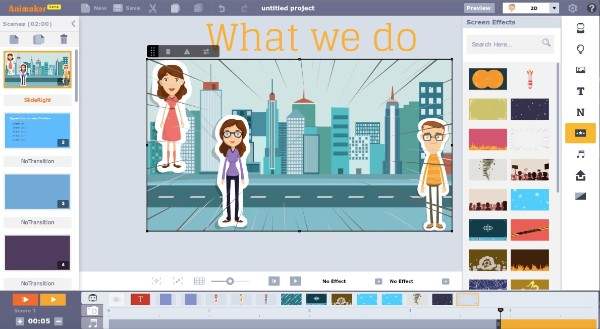
Renderforest允许用户在线创建动画,幻灯片,3D视频和其他类型的视频。 您可以选择200多种视频模板。 稍后,您可以调整屏幕,上传图像并为视频中的文本设置动画。
优点:
缺点:
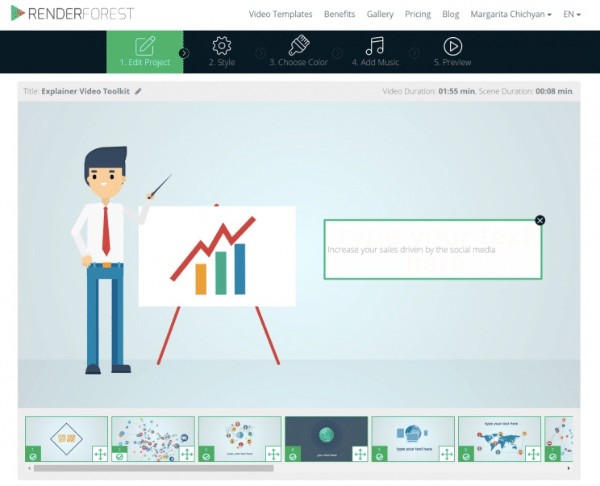
顾名思义,您可以免费在线创建3D文本动画。 这个3D动画文本生成器将整个过程简化为5个步骤。 因此,即使您以前没有制作3D文本动画的经验,您仍然可以成功创建3D文本。
优点:
缺点:
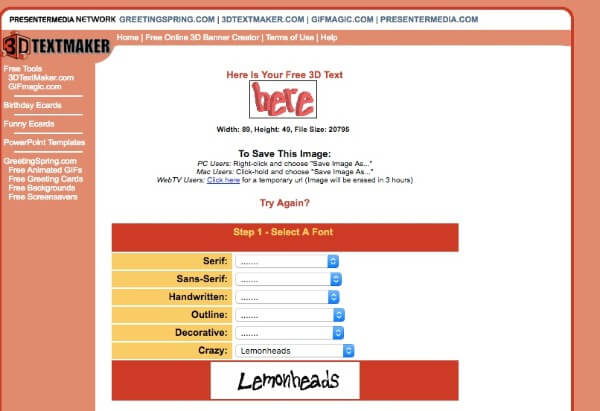
通过使用Textanim,您可以创建长达10秒的GIF动画文本。 整个界面非常简单。 之后,您可以将文本动画直接插入目标视频中。
优点:
缺点:
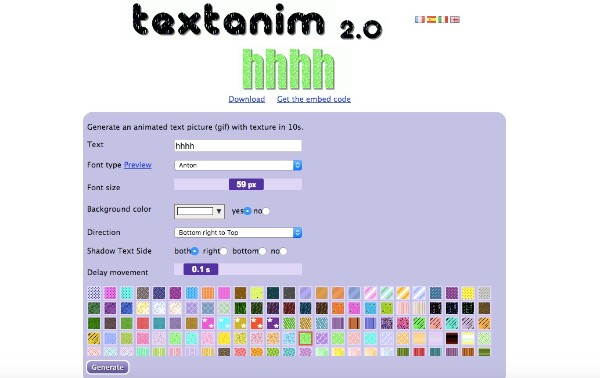
您可以从Biteable获取许多预先设计的模板。 它不需要高科技背景。 文字动画视频制作器可以帮助您巧妙地完成剩下的事情。
优点:
缺点:
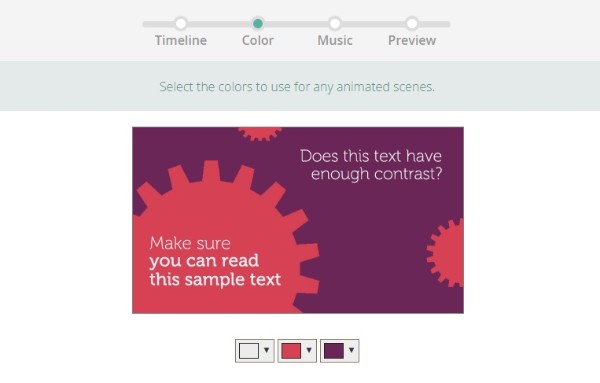
尽管有以上在线文字动画制作者,您仍可以从中获得更好的体验和更多的动画滤镜 Aiseesoft幻灯片创建器。 为视频中的文本设置动画是最好的选择。 您可以获取用于文本动画,主题等的华丽编辑工具。 无论您要创建照片,视频还是音乐幻灯片,都可以在这里始终获得满意的结果。
嗯,如果你没有文字动画方面的专业知识也没关系。 实际上,这个动画视频制作者按顺序组织了各种过滤器。 因此,只需单击几下,您就可以在 PC 上为视频中的文本添加动画效果。 现在,让我们一起阅读,看看如何在视频应用程序中使用这个动画文本。
步骤 1 添加视频文件
免费下载并安装文字动画制作软件。 安装后启动程序。 您可以单击“在此处添加照片和视频”选项来导入您的媒体文件。

步骤 2 编辑视频
单击时间轴上方的“编辑”图标。 您可以获得一个新的弹出窗口。 在此期间,您可以自由编辑导入的视频。

更具体地说,您可以使用“编辑”窗口旋转、合并、剪辑、裁剪和调整其他参数。
您可以在“输出文件”窗口中监视所有自定义设置。 那么,不要忘记单击“确定”选项来保存您的更改。
步骤 3 动画视频中的文字
窗口右侧面板中有 5 个主要部分。 因此,您可以应用新的主题、文本、过渡、过滤器和元素。 至于文本动画,您可以选择“文本”选项来访问所有可用的预设。 首先在时间轴中选择要编辑的视频。
实际上,您可以双击文字效果进行预览。 如果要应用特定的文字效果,可以将鼠标悬停在该选项上方。 当您看到“+”图标时,您可以单击它来添加文字效果。
之后,您可以自由调整内容,字体,大小,颜色,开始时间和持续时间。 此外,您可以使用“运动”功能设计文本的显示方式。

请注意: 如果这是您第一次应用此文本效果,则可能需要等待其下载过程。
步骤 4 应用其他编辑效果
当您找到“主题”部分时,您可以从各种选项中进行选择。 如果您对那些预先设计的模板不满意,您可以自己使用数百个过滤器来个性化模板。

此外,您可以从左四个部分选择过渡模式,设置持续时间,添加或删除滤镜效果。
步骤 5 导出动画视频
如果要添加或更改背景音乐,可以单击底部的“添加背景音乐”选项。 所有定制完成后,您可以点击窗口右下角的“导出”图标。

之后,您可以从各种选择中设置输出格式和分辨率。 最后,选择“转换”图标以完成该过程。
这是有关为您制作幻灯片的视频。 单击它进行检查。


不要错过:[2018评论] 12 免费幻灯片制作器 带有音乐/照片/视频
通过使用Aiseesoft动画视频制作器,您可以轻松地为视频中的文本添加动画。 它不仅仅是简单的文本动画软件。 您可以用自己的宝贵回忆制作精美的动画视频。 借助内置模板和易于使用的工具,您可以轻松地为文本和其他元素设置动画。